آشنایی با مهم ترین و کاربردی ترین ترفندهای ویندوز 10
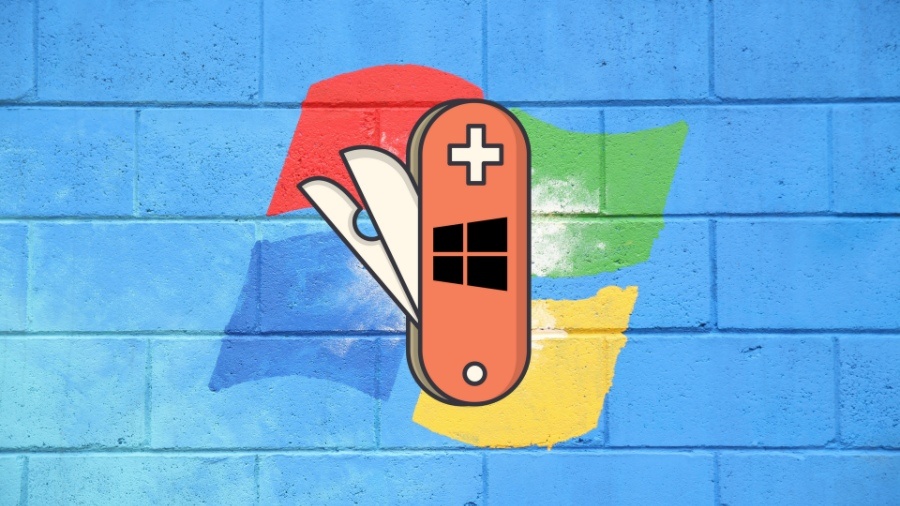
تجربه کاربری بهتر با ویندوز 10 از طریق ترفندهای کاربردی
ویندوز 10 یکی از برترین و پرکاربردترین سیستم عامل های جهان بوده که توانسته کاربران فراوانی را در پلت فرم های مختلف داشته باشد. آشنایی با ترفندهای یک سیستم عامل سبب می شود تا بهتر بتوان از قابلیت های آن استفاده کرد، در ادامه به بررسی ترفندهای مهم در ویندوز 10 می پردازیم.
شخصی سازی منوی استارت
یکی از پرکاربردترین قسمت های ویندوز منوی استارت است چرا که همه نرم افزارها از طریق آن انتخاب می شوند. با اینکه منوی استارت ویندوز 10 جلوه مناسبی دارد ولی این قابلیت فراهم است تا بتوانید آن را تا حد ممکن به شکل دلخواه درآورید. برای این کار بعد از کلیک روی آیکون ویندوز در گوشه پایین سمت چپ باید بخش تنظیمات (Settings) که دارای آیکون چرخ دنده است انتخاب شود، سپس با ورود به تنظیمات روی گزینه Personalization (شخصی سازی) کلیک کرده و از قسمت سمت چپ گزینه Start انتخاب گردد. اکنون می توان انواع موارد در شکل دادن یک منوی استارت ایده آل را فعال نمود.
جستجوی سریع تر از طریق Search Feature
برای جستجو در ویندوز 10 می توان خیلی سریع با استفاده از Search Feature در گوشه پایین سمت چپ (کنار آیکون ویندوز) اقدام به وارد کردن اطلاعات مورد نظر نمود ولی این همه ماجرا نیست. وقتی روی Search Feature کلیک می کنید آخرین برنامه های مورد استفاده به شما نمایش داده می شود که در گروه All هستند. با کمی دقت متوجه می شویم که در سمت راست گروه All موارد Apps، Documents، Web و یک گزینه More (جهت استفاده از گروه بندی های بیشتر) جهت جستجوی دقیق تر وجود دارند. با استفاده از نوع دقیق دسته بندی می توان خیلی سریع تر به هر قسمت رسید.
استفاده از Focus Assist برای بهتر انجام دادن امور مختلف
با توجه به این که در امور کامپیوتری امروز آنلاین بودن بسیار مهم است بنابراین انواع اعلان ها (Notifications) در هر لحظه توسط سیستم دریافت می شود، برای این که کاربر از دریافت هر نوع پیامی اطلاع پیدا کند یک زنگ کوتاه پخش می شود ولی همین چند ثانیه کافی است تا ذهن کاربر و افراد نزدیک به او از هدف اصلی دور شود. ویندوز 10 قابلیتی به نام Focus Assist را معرفی نموده که با استفاده از آن تمامی اعلان ها از هر منبع در لحظه انجام کار غیر فعال می گردند. جهت فعالسازی Focus Assist باید به شیوه زیر عمل نمود.
ابتدا روی آیکون ویندوز در گوشه پایین سمت چپ کلیک کرده و سپس Settings (علامت چرخ دنده) را انتخاب می نماییم. در پنجره باز شده قسمت System را انتخاب و از سمت چپ روی Focus Assist کلیک می کنیم. اکنون می توانیم گزینه های مختلف جهت غیر فعال کردن اعلان ها هنگام اجرا شدن برنامه های مختلف را مشاهده نماییم.
میانبرها (شورتکات ها) و کلیدهای ترکیبی کاربردی با کلید ویندوز
استفاده از کلیدهای ترکیبی همواره به عنوان ترفندی هوشمندانه مطرح است چرا که به سرعت قابل اجرا بوده و صرفه جویی در وقت را به دنبال دارد. در ادامه چند کلید ترکیبی مفید که با محوریت کلید ویندوز (Windows Logo Key) عمل می کنند را معرفی می نماییم.
ایجاد یک دسکتاپ مجازی (Virtual Desktop) با کلید ترکیبی Windows Logo Key + Ctrl +D
تغییر وضعیت بین دسکتاپ های مجازی ایجاد شده با استفاده از کلید ترکیبی Windows Logo Key + Ctrl + Left Or Right Arrow ، منظور از Left Arrow و Right Arrow کلیدهای مکان نمای (فلش های) چپ و راست می باشد.
تغییر وضعیت سریع بین اکانت های مختلف (Switch Accounts) با کلید ترکیبی Windows Logo Key + L
کالاهای جدید جویان کالا
فعالسازی سریع دستیار صوتی هوشمند کورتانا (Cortana) با استفاده از کلید ترکیبی Windows Logo Key + C
دسترسی سریع به منوی تنظیمات (Control Panel سابق) با استفاده از کلید ترکیبی Windows Logo Key + I
استفاده از Cloud Clipboard برای سرعت در ورود اطلاعات
اصطلاح “Copy To Clipboard” برای بیشتر کاربران کامپیوتر آشناست اما شاید کمتر نام “Cloud Clipboard” شنیده شده باشد. با استفاده از این ترفند می توان اطلاعات مهم (معمولاً نوشته ها) را روی اکانت ویندوز مورد نظر کپی کرد و در هر زمان و روی هر دستگاهی که اکانت مورد نظر فعال باشد از آنها استفاده نمود. برای این کار باید از کلید ترکیبی Windows Logo Key + V استفاده شود.
فعال کردن حالت Dark Mode
به باور گروه زیادی از کاربران روشنایی زیاد صفحه نمایش سبب خستگی زودهنگام چشم می شود، به همین جهت می توان از قابلیت Dark Mode ویندوز 10 استفاده نمود تا تم صفحه به رنگ مشکی تغییر نماید. جهت فعالسازی Dark Mode باید طبق روش زیر عمل کرد.
ابتدا روی آیکون ویندوز در گوشه پایین سمت چپ کلیک کرده و سپس Settings (علامت چرخ دنده) را انتخاب می نماییم. در پنجره باز شده روی Personalization کلیک کرده و از سمت چپ گزینه Colors را انتخاب می نماییم. اکنون می توان با استفاده از قسمت Choose your Color وضعیت را به Dark تغییر داد.
جمع بندی
سیستم عامل ویندوز 10 با وجود آن که مدت زیادی از عرضه اش می گذرد کماکان به عنوان یک ویندوز محبوب و قابل اعتماد بین کاربران مطرح بوده که روی پلت فرم های مختلفی مورد استفاده قرار می گیرد. ترفندهای هر سیستم عامل را می توان شاه کلیدهای استفاده از آن دانست که در افزایش سرعت و صرفه جویی در زمان نقشی اساسی دارند. در این مقاله به مهم ترین و کاربردی ترین ترفندهای ویندوز 10 اشاره شد که استفاده از آنها تجربه کاربری بهتری را برای هر شخص فراهم می نماید.
منابع
https://www.ntiva.com/blog/windows-10-top-tips
https://pdf.wondershare.com/pdf-knowledge/windows-10-tips-and-tricks.html
کالاهای جدید جویان کالا
ترفندهای مهم در ویندوز 10 برای یک تجربه کاربری ایده آل | آشنایی با جالب ترین کلیدهای ترکیبی در ویندوز 10 | ویندوز 10 را با ترفندهای جذاب بشناسید










اولین دیدگاه را ثبت کنید